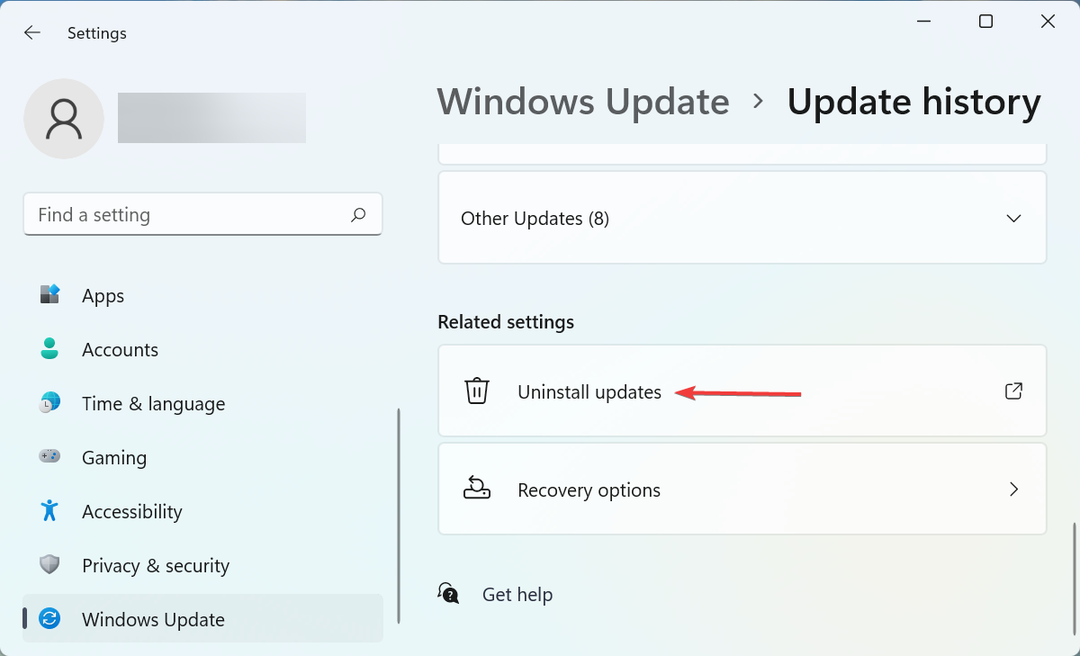- Paljud kasutajad leidsid, et Windowsi biomeetriline teenus lakkas töötamast ja see võib olla tingitud vananenud draiveritest.
- Üks lahendus on värskendada draivereid menüüst Seaded, vastasel juhul saate failide parandamiseks teha SFC-skannimise.
- Biomeetria võib tunduda kõige turvalisem viis teie privaatsuse ja turvalisuse tagamiseks, kuid pärast meie artikli lugemist olete üllatunud.

XINSTALLIMINE Klõpsates ALLALAADIMISE FAILIL
- Laadige alla Restoro PC Repair Tool mis on kaasas patenteeritud tehnoloogiatega (patent olemas siin).
- Klõpsake Alusta skannimist et leida Windowsi probleeme, mis võivad arvutiprobleeme põhjustada.
- Klõpsake Parandage kõik arvuti turvalisust ja jõudlust mõjutavate probleemide lahendamiseks.
- Restoro on alla laadinud 0 lugejad sel kuul.
Parooli asemel biomeetria abil arvutisse sisselogimine võib olla palju lihtsam ja turvalisem, eriti kui seda kasutatakse mitmefaktorilise autentimissüsteemi osana. Kuid nagu kõigi teiste arvutifunktsioonide puhul, lakkas Windowsi biomeetriline teenus mõnel meist töötamast.
Biomeetria abil ei pea te seda nii sageli muutma ja varastamine on palju keerulisem (kuigi seda saab teha). Kuid kui see lakkab töötamast, võib selle taaskäivitamine olla palju keerulisem.
Iga kord, kui avaldatakse uus Windows 11 või 10 värskendus, ilmneb uus probleem. Kui olete selle probleemi ohver, ärge higistage, sest olete jõudnud õigesse kohta! Näitame teile lahenduste loendit kohe pärast seda, kui näeme, miks Windows Hello ei tööta. Jälgi kaasa!
Miks Windows Hello ei tööta?
Pärast põhjalikumat uurimist on avastatud, et selle konkreetse käitumismustri kujunemisele võivad kaasa aidata mitmed potentsiaalsed tegurid. Allpool on loetletud võimalikud kurjategijad, kes võivad selles veakoodis süüdi olla:
➡ Windows Hello Update pole installitud – Microsoft on sellest probleemist juba teadlik ja töötab nüüd paiga kallal, mis peaks probleemi tulevikus automaatselt lahendama. Kui te pole seda veel teinud, avage Windows Update ja installige kindlasti kõik saadaolevad värskendused.
➡ Sisseehitatud kaamera draiverit pole installitud – Nagu selgub, võite seda konkreetset probleemi näha ka siis, kui Windows Hello kasutatav sisseehitatud kaamera pole teie arvutisse installitud uusimate draiveritega ajakohane. Kaamera draiverit on vaja kohe värskendada.
➡ Rikutud allkirjaga biomeetriline draiver – Stsenaarium, mille korral Windows 11 uue järgu installimine kirjutab mõned failid ümber biomeetriline draiver on võib-olla selle probleemi kõige levinum põhjus (kasutab Windows Tere).
Pärast teie uut arusaamist selle tõrke põhjustest jätkame Windowsi biomeetrilise teenuse lakanud töötamisprobleemi lahenduste loendist. Hoidke meiega kursis!
Mida teha, kui Windowsi biomeetriateenus lakkab töötamast?
1. Uuenda draivereid
- Puudutage nuppu Windows klahv + I alustada Seaded rakendus, seejärel minge vasakpoolsesse menüüsse ja klõpsake nuppu Windowsi uuendus. Nüüd vali Täpsemad valikud paremast servast, et leida saadaolevad draiverivärskendused.

- Puudutage nuppu Valikulised värskendused all Lisavalikud osa.
- Valige Draiveri värskendused kuvatavast rippmenüüst, seejärel kontrollige kõiki teile kuvatavaid draiverivärskendusi. Viimasena klõpsake nuppu Laadige alla ja installige nuppu installiprotsessi alustamiseks. Mul pole praegu uusi värskendusi, seega on loend tühi.

Probleemi ilmnemisel saate värskendusi käsitsi otsida, hoolimata asjaolust, et Windows vastutab sageli draiverite värskenduste eest. Siiski soovitame tungivalt kasutada spetsiaalset programmi nagu DriverFix vananenud draiverite automaatseks skannimiseks.
Aegunud draiverid on 90% juhtudest ainus põhjus, mis takistab funktsioonide ja programmide töötamist. Seega, kui värskendate neid kõiki, sealhulgas biomeetrilisi, on kindel, et teie Windowsi biomeetrilise teenuse töötamise lõpetamise viga parandatakse.
2. Käivitage SFC-skannimine
- Kõigepealt peate juurdepääsu Käsurida vajutades edasi Windows + S ja sisestades cmd otsingukasti sees. Pärast tulemuse ilmumist paremklõpsake sellel ja valige Käivitage administraatorina.

- Nüüd tippige või kleepige järgmine käsk ja vajutage Sisenema:
sfc /scannow
3. Lülituge kohalikule kontole
- Vajutage nuppu Windows klahv + I avada Seaded menüü ja navigeerige Kontod järgneb Teie teave paremalt küljelt.

- Nüüd kerige allapoole, kuni leiate valiku Selle asemel logige sisse kohaliku kontogaja klõpsake sellel.

- Vali oma Microsoft konto, sisestage oma parool ja Taaskäivita tehtud muudatuste rakendamiseks.
4. Värskendage Windowsi
- Esmalt vajutage nuppu Windows klahv + I ja valige Windowsi uuendus vasakpoolselt navigeerimisribalt.

- Võite kasutada Installeeri nüüd võimalus installida allalaadimiseks vajalikke uusi värskendusi või kasutada Kontrolli kas uuendused on saadaval nuppu, et teada saada, kas uusi värskendusi on esitatud või mitte. See peaks lahendama teie Windowsi biomeetrilise teenuse peatamise vea.

Kas biomeetriline turvalisus on ohutu?
Biomeetria on mis tahes bioloogilised ja füüsilised mõõtmised, mida saab kasutada teie tuvastamiseks – näiteks teie sõrmejäljed, nägu, vikerkesta, hääl või isegi teie peopesa veenid ja südamelöögid – ja kontrollida oma identiteet.
Eksperdi nõuanne:
SPONSEERITUD
Mõnda arvutiprobleemi on raske lahendada, eriti kui tegemist on rikutud hoidlate või puuduvate Windowsi failidega. Kui teil on probleeme vea parandamisega, võib teie süsteem olla osaliselt katki.
Soovitame installida Restoro – tööriista, mis skannib teie masina ja tuvastab vea.
Kliki siia allalaadimiseks ja parandamise alustamiseks.
Seda teavet saab vastavalt praegustele tehnoloogiatele kasutada mitmel viisil, sealhulgas lennujaama turvalisuse, finantstehingute ja mobiilseadmete jaoks. Paljud lennujaamad üle kogu maailma lisavad oma piiriprotseduuridesse biomeetria, et parandada üldist turvalisust.
Lennufirmad nagu Delta, Norwegian, Lufthansa ja teised kasutavad biomeetrilisi pardalemineku meetodeid. Näo- või sõrmejäljetuvastustehnoloogia leidub nüüd peaaegu igas uues nutitelefonis.
Biomeetriat peetakse sageli turvalisemaks kui paroolid. Eriti kui kasutate üldisi koode, on neid oluliselt raskem lahti murda kui tähtnumbrilisi.

Veelgi enam, kui sisestate parooli avalikult, on suur tõenäosus, et keegi märkab seda ja kasutab seda pahatahtlikel eesmärkidel. Kuigi biomeetrilist autentimist on raskem lüüa, pole see läbimatu. Face ID kasutamisest kõrvalehoidmiseks on kasutatud 3D-prinditud maski.
Anonüümne häkker reprodutseeris edukalt praeguse Euroopa Komisjoni presidendi Ursula von der Leyeni sõrmejälje, kasutades 2014. aastal ühise digikaameraga saadud fotosid.
Selle tagajärjed on hirmutavad. Häkkerid ei saa mitte ainult kaubanduslikult saadaoleva tehnoloogia abil piltidelt biomeetrilisi paroole murda, vaid nad saavad murda ka video biomeetrilisi paroole.
Kui arvate, et teie parool on rikutud, saate seda hõlpsalt muuta. Te ei saa oma geneetilist ülesehitust mingil viisil muuta.
Samuti on lahkarvamusi selle üle, millist kaitset see valitsusasutuste vastu annab. Ameerika Ühendriikides on teil õigus keelduda politseile oma pääsukoodi esitamast. See põhineb viiendal muudatusel, mis kaitseb teie õigust mitte olla enda vastu süüdistatud.
Isegi kui politseil on teie vahistamismäärus, ei saa ta sundida teid vahistamismääruse asukohta avaldama. Pääsukoodi andmine tähendaks aktiivset enda vastu tunnistajana tegutsemist.
- PARANDUS: sõrmejälg ei tööta operatsioonisüsteemis Windows 10 [Windows Hello]
- 5+ parimat turva- ja privaatsusfunktsiooni Windows 11-s
- 5+ parimat viirusetõrjet Windows 11 jaoks teie seadme kaitsmiseks
See ei tähenda siiski, et peaksite biomeetrilise autentimise kasutamisest täielikult loobuma. Praeguse seisuga ei ole väga palju stsenaariume, mille puhul teie omad võivad ohtu sattuda.
Kuid kui tava populaarsus kasvab, muutuvad teie bioloogiliste andmete varastamise tagajärjed hirmutavamaks. Selle asemel, et pidada seda turvameetmena, on praegu eelistatav pidada seda mugavusvahendiks.
Lisateabe ja võimalike paranduste saamiseks vaadake meie postitust Windows 11 sõrmejäljeanduri mittetöötamise probleemide kohta ja õppige, mida sel juhul teha.
Teise võimalusena, kui te pole seda veel teinud, Vaadake meie juhendit Hello face draiveri installimise kohta Windows 11 jaoksja ärge unustage seda aeg-ajalt värskendada.
Ja lõpuks, Ärge jätke kasutamata meie juhendit selle kohta, kuidas Windows Hello ei tööta. Kasutajad on selle kohta andnud palju positiivset tagasisidet!
Andke meile allolevas kommentaaride jaotises teada, kas teil on muid lahendusi silmas pidades ja kas see juhend oli teile kasulik. Täname lugemise eest!
Kas teil on endiselt probleeme? Parandage need selle tööriistaga:
SPONSEERITUD
Kui ülaltoodud nõuanded ei ole teie probleemi lahendanud, võib teie arvutis esineda sügavamaid Windowsi probleeme. Me soovitame laadige alla see arvutiparandustööriist (hinnatud saidil TrustPilot.com suurepäraseks), et neid hõlpsalt lahendada. Pärast installimist klõpsake lihtsalt nuppu Alusta skannimist nuppu ja seejärel vajutada Parandage kõik.